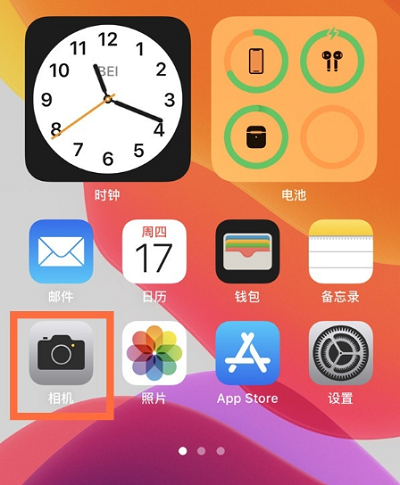如果我的iPhone 13 屏幕出现故障,我该怎么办?我今天给大家带来的文章是关于如果我的iPhone 13 屏幕出现故障该怎么办的解决方案。如果还不清楚的话,就和小编一起来学习一下吧。
iphone13屏幕失灵怎么办?iphone13屏幕失灵解决方法
重启iPhone 13系列机型:
1. 按住音量按钮和侧面按钮,直到屏幕上出现关机滑块。
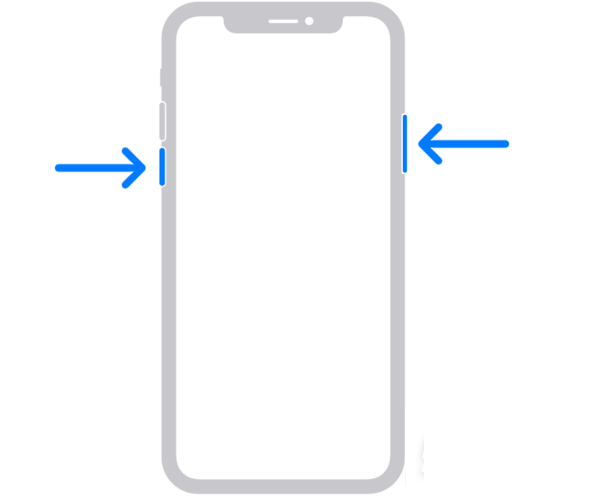
2. 拖动滑块并等待30 秒,让设备关闭。
3. 要重新打开设备,请按住侧面按钮(位于iPhone 右侧),直到看到Apple 徽标。
强制重启iPhone 13系列机型:
如果设备意外死机、无响应,则需要尝试通过强制重启的方式解决问题:
按下并快速释放音量调高按钮,按下并快速释放音量调低按钮,然后按住侧边按钮。当Apple 徽标出现时,松开按钮。

激活SOS紧急联系功能:
此功能将帮助用户快速寻求帮助,并在需要时向紧急联系人发出警报。操作方法如下:
1. 按住侧面按钮和任一音量按钮,直到出现SOS 滑块。
2. 拖动“SOS
紧急联系滑块用于呼叫紧急服务。如果您继续按住侧面按钮和音量按钮而不是拖动滑块,则会开始倒计时并发出提示音。如果您继续按住这些按钮直到倒计时结束,iPhone
将自动呼叫紧急服务。
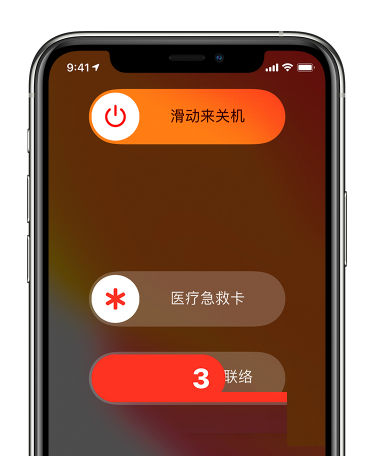
通话结束后,iPhone 会向您的紧急联系人发送一条包含您当前位置的短信,除非您选择取消。如果定位服务关闭,它将暂时打开。
暂时禁用面容ID:
必要时可以暂时禁用面容ID。当Face ID 被禁用时,您必须输入锁屏密码才能解锁。通过禁用面部验证,其他人无法验证您的iPhone
将其放在您面前即可解锁。
操作方法如下:按住侧面按钮。按住任一音量按钮。只需单击屏幕底部出现的取消按钮即可。
以上就是给大家分享的iPhone 13屏幕出现故障怎么办的全部内容。更多精彩内容尽在9158app!